 Il PDF è un formato per documenti digitali molto diffuso e che probabilmente tutti hanno utilizzato almeno una volta. Se possedete un iPad, il tablet PC dell’azienda che ha per logo una mela morsicata, conoscerete lo strumento on-the-go che consente di leggere comodamente questo genere di file sul vostro dispositivo. Questo tool però in certi casi può essere insufficiente alle vostre esigenze e per tale motivo può essere utile installare un lettore PDF alternativo, distribuito gratuitamente all’interno dell’App Store. Pertanto, dopo che in passato ci siamo occupati più volte di convertire i file PDF nel formato ePub per l’iPad, in questa guida selezionamo una lista dei migliori lettori PDF per iPad, gratuiti al 100%.
Il PDF è un formato per documenti digitali molto diffuso e che probabilmente tutti hanno utilizzato almeno una volta. Se possedete un iPad, il tablet PC dell’azienda che ha per logo una mela morsicata, conoscerete lo strumento on-the-go che consente di leggere comodamente questo genere di file sul vostro dispositivo. Questo tool però in certi casi può essere insufficiente alle vostre esigenze e per tale motivo può essere utile installare un lettore PDF alternativo, distribuito gratuitamente all’interno dell’App Store. Pertanto, dopo che in passato ci siamo occupati più volte di convertire i file PDF nel formato ePub per l’iPad, in questa guida selezionamo una lista dei migliori lettori PDF per iPad, gratuiti al 100%.
1. Adobe Reader
Download: Adobe Reader

Il lettore di Adobe è indubbiamente il più famoso e utilizzato dagli utenti. Aprire un file PDF con questo applicativo è di una semplicità disarmante, basterà fare un tocco su Apri con e poi selezionare il file che desiderate. Sono presenti due modalità di lettura: la pagina continua e quella singola.
Nel primo caso si tratta di scorrere la pagina come fate di solito, mentre la seconda circostanza consente di trasformare le pagine in senso orizzontale toccando i bordi. Grazie a questo modo è possibile saltare alla pagina successiva.
Le pagine più interessanti possono essere salvate tra i preferiti toccando l’icona in basso a destra per poi essere richiamate all’occorrenza.
2. neu.Annotate PDF
Download: neu.Annotate

Il nome già lo suggerisce, non è semplicemente un lettore di file PDF ma è anche uno strumento che consente di annotare. Il programma è assolutamente gratuito. Non ha la funzione di ruotare le pagine, che abbiamo visto nella precedente applicazione, in questo caso si possono solo scorrere in verticale. Però la possibilità di prendere note vi fa presto dimenticare questa lacuna.
Con neu.Annotate, è possibile aggiungere testo, timbri, forme e anche disegnare liberamente direttamente sul vostro PDF. È possibile scegliere fra trenta colori diversi, regolare l’opacità e scegliere tra nove diversi spessori di penna. È possibile utilizzare l’applicazione per aprire qualsiasi immagine salvata su iPad.
Se avete bisogno di annotare qualche dato questa è l’applicazione per voi. Se invece vi interessa solo leggere i file PDF potete provare qualche altra applicazione.
3. CloudReaders
Download: CloudReaders

E’ un lettore in grado di aprire anche file compressi, quali: ZIP e RAR. L’esperienza di lettura è buona, basta toccare il lato destro o sinistro, oppure far scorrere il dito sullo schermo. La pagina è quasi a pieno schermo e questo la rende facile da leggere.
Per quanto riguarda i controlli, è possibile regolare la luminosità, il blocco della rotazione dello schermo e passare l’intero file da leggere da destra a sinistra, che è una caratteristica davvero buona se stai leggendo in lingue RTL.
È possibile aggiungere file aprendoli con altre applicazioni, tramite iTunes e anche tramite Wi-Fi.
4. PDFMate
Download: PDFMate

Un altro lettore estremamente semplice che riuscirà sicuramente a sorprendervi per le sue caratteristiche uniche. PDFMate legge i vostri file PDF solo con lo scorrimento verticale. L’app dispone anche di controlli per regolare la luminosità ed ha la capacità di saltare da una pagina all’altra utilizzando la barra di scorrimento.
La cosa che lo rende leggermente diverso è la posizione orizzontale. Questo significa che di qualsiasi file che state leggendo è possibile regolarne lo zoom per averlo a pieno schermo e quindi bloccare la posizione orizzontalmente. Il file rimarrà esattamente come lo volete e solo lo scorrimento verticale funzionerà.
Anche in questa applicazione è possibile caricare nuovi file utilizzando iTunes, via email oppure con altre app, tramite un tocco su Apri con.
5. Stanza
Download: Stanza
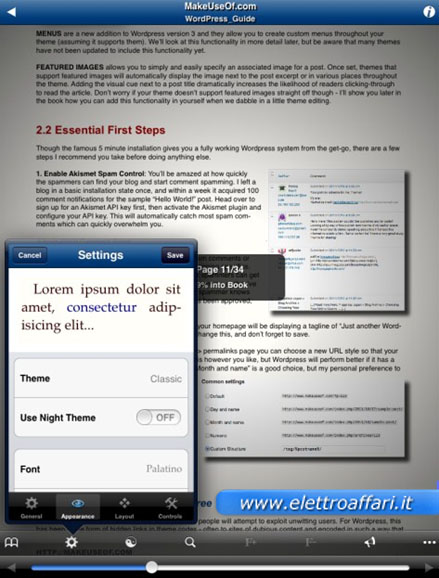
La quinta app che vi presentiamo, si chiama Stanza. Qui i file sono veramente a pieno schermo offrendo così un’esperienza unica di lettura. Le pagine si girano, toccando i lati dello schermo.
E questo è solo l’inizio di ciò che Stanza può fare . Diversi i temi da scegliere, tra cui la lettura in modalità notte, la ricerca, la condivisione nel social network. E oltretutto c’è modo di annotare su PDF.
Se siete alla ricerca di un’applicazione semplice, ci dispiace ma Stanza non è per voi, infatti questa app è dedicata a chi cerca un prodotto gratuito molto completo legato ai file PDF.
6. PDF-Note
Download: pdf-note

La sesta ed ultima app che recensiamo all’interno di questa guida si presenta con l’’interfaccia poco intuitiva, ma una volta saltato questo ostacolo, pdf-note è abbastanza divertente da usare. L’apertura dei file PDF è un po’ complicata rispetto alle precedenti app recensite, però, una volta aperto il file, le pagine sono grandi e leggibili e si volta pagina facendole scorrere da destra a sinistra.
Ci sono diversi strumenti per scrivere note: penne, pennarelli, memo e una gomma. È possibile cambiare i colori, lo spessore della penna e annullare o ripristinare le vostre ultime azioni in caso di errore. L’interfaccia, come detto, non è molto intuitiva e a volte vi troverete bloccati con uno strumento.
pdf-note permette tuttavia di regolare la luminosità e salvare in diversi formati. Il lettore PDF è gratuito ed è supportato dalla pubblicità, ma non preoccupatevi, gli annunci sono molto piccoli e non disturbano per niente la lettura.
Note finali
Siete pronti per una nuova esperienza di lettura? Andate su App Store e provate l’applicazione che si adatta di più alle vostre esigenze di lettura dei file PDF. Se vi state chiedendo dove si trova iBook, beh, certamente può essere utilizzato per i PDF ma, seppure sia molto conosciuto, non offre tuttavia nulla di particolare rispetto a queste applicazioni che vi abbiamo presentato.
Conoscete un lettore PDF per iPad gratuito che non è stato incluso in questa guida? Se la risposta è affermativa fatecelo sapere scrivendo il nome del programma qui sotto nei commenti! Magari sarà lo spunto per creare una nuova guida ad hoc!

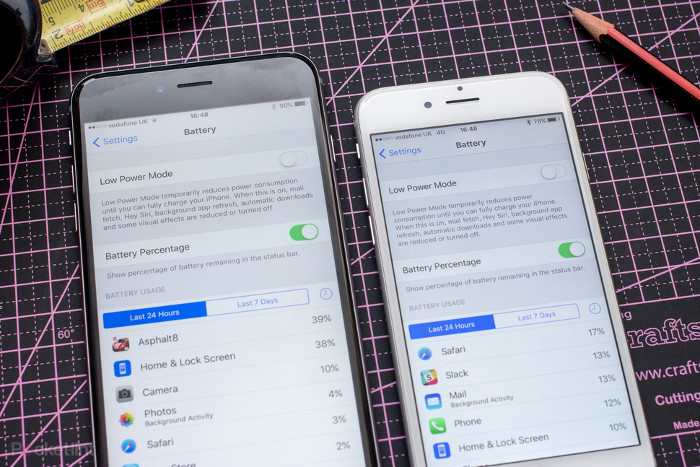
3 commenti